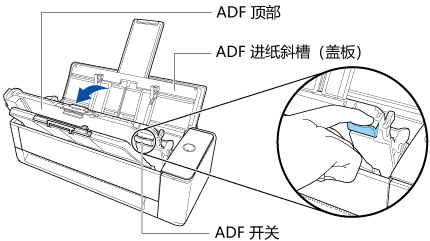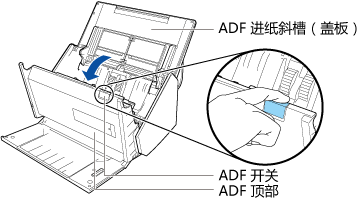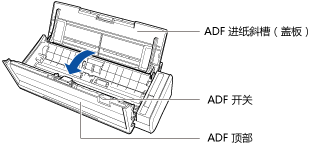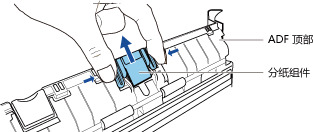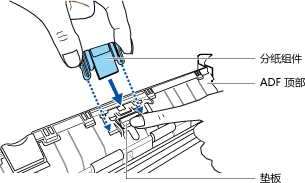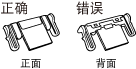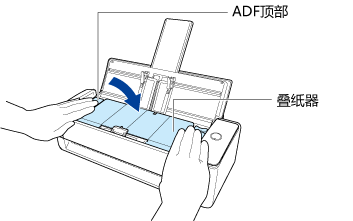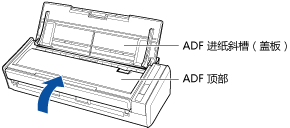更换分纸组件
当达到更换周期时,请更换ScanSnap的耗材(分纸组件)。
更换耗材的基准值如下:
当扫描张数或使用时间中任何一个达到更换耗材的基准值时,请更换耗材。
- 准备新耗材。
产品名称
|
部件编号
|
分纸组件
|
PA03541-0002
|
有关购买的详细信息,请参阅客户支持中的"耗材/选购件供应商"。
- 由供电电源(AC插座或电脑)拔掉电源连接电缆(电源电缆或USB总线电源电缆)。
- 取出ADF进纸斜槽(盖板)中的任何文档。
- 朝自己身体方向拉开ADF开关以打开ADF顶部。
根据购买ScanSnap的地区,ScanSnap的机身颜色可能有所不同。
- 取出分纸组件。
捏住分纸组件的两端,同时沿箭头方向将分纸组件拉出。
- 一边按下垫板一边安装上新的分纸组件。
- 确保分纸组件已套进固定钩里。
- 请关闭ADF顶部。
请关闭ADF顶部,直至其正确锁定。
关闭ADF顶部和叠纸器,直至其固定到位并发出已固定的声响。
- 将电源连接电缆(电源电缆或USB总线电源电缆)连接到供电电源(AC插座或电脑)上,然后打开ScanSnap的电源。
- 将分纸组件计数器清零。
- 显示ScanSnap Home的主窗口。
- 选择菜单中的[设置]→ [首选项]显示首选项窗口。
- 从位于[扫描仪]选项卡中[扫描仪信息]中的ScanSnap单元列表中选择当前连接到电脑的ScanSnap。
- 单击[详情]按钮显示[详细信息]窗口。
- 单击[分纸垫计数]的[清零]按钮。
- 显示确认窗口时,单击[是]按钮。
- 单击[确定]按钮关闭窗口。
- 准备新耗材。
产品名称
|
部件编号
|
分纸组件
|
PA03541-0002
|
有关购买的详细信息,请参阅客户支持中的"耗材/选购件供应商"。
- 由供电电源(AC插座或电脑)拔掉电源连接电缆(电源电缆或USB总线电源电缆)。
- 取出ADF进纸斜槽(盖板)中的任何文档。
- 朝自己身体方向拉开ADF开关以打开ADF顶部。
根据购买ScanSnap的地区,ScanSnap的机身颜色可能有所不同。
- 取出分纸组件。
捏住分纸组件的两端,同时沿箭头方向将分纸组件拉出。
- 一边按下垫板一边安装上新的分纸组件。
- 确保分纸组件已套进固定钩里。
- 请关闭ADF顶部。
请关闭ADF顶部,直至其正确锁定。
关闭ADF顶部和叠纸器,直至其固定到位并发出已固定的声响。
- 将电源连接电缆(电源电缆或USB总线电源电缆)连接到供电电源(AC插座或电脑)上,然后打开ScanSnap的电源。
- 将分纸组件计数器清零。
- 显示ScanSnap Home的主窗口。
单击在Dock中单击Launchpad时出现的应用程序列表中的[ScanSnap Home]图标 。
。
- 选择菜单栏上的[ScanSnap Home] → [首选项]显示首选项窗口。
- 从位于[扫描仪]选项卡中[扫描仪信息]中的ScanSnap单元列表中选择当前连接到电脑的ScanSnap。
- 单击[检查消耗品状态]按钮显示[检查消耗品状态]窗口。
- 单击[分纸垫计数]的[清零]按钮。
- 显示确认窗口时,单击[是]按钮。